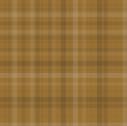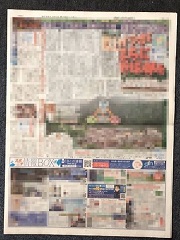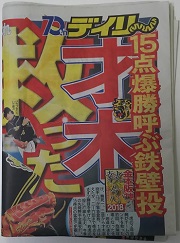Similar Posts ~関連記事を表示するワードプレスのプラグイン~
※当サイトではアフィリエイト広告を利用しています。
これからアフィリエイトを始める方のために、
アフィリエイトを始めるための素材を【再配布権付き】で無料プレゼント中!

さらに、Amazonで現在も1,250円で販売している電子書籍2冊も
今だけ、無料でプレゼントしていますよ!


ブログに関連記事を表示すれば、読者さんに他の記事を読んでもらったり、
読者さんの滞在率のアップにも繋がるので、ぜひ関連記事は表示させましょう。
ワードプレスで作成しているブログに、関連記事を表示するには、
Similar Postsというプラグインを使います。

目次
Similar Posts ~関連記事を表示するワードプレスのプラグイン~
Similar Postsはワードプレスで、簡単に関連記事を表示するためのプラグインです。
関連記事は文字だけでの表示もできますし、
アイキャッチのような、サムネイル画像付きの関連記事を表示させることもできます。
サムネイル画像付きで関連記事を表示した方が、見た目も良くクリック率も高くなります。
では、早速Similar Postsをインストールしていきましょう。
でも、ちょっと待ってください。
Similar Postsをインストールする前に、
Post-Plugin Libraryというプラグインのインストールが必要です。
Post-Plugin Libraryというプラグインがインストールされていないと、
Similar Postsが動きませんので、最初にインストールしておいてください。
すでに、他のプラグインを利用する為に、Post-Plugin Libraryをインストール済みという方は、
そのままSimilar Postsのインストールに進んでください。
Post-Plugin Libraryのインストール方法
では、まずは最初に、Post-Plugin Libraryをインストールしていきましょう。
Post-Plugin Libraryをインストールするには、ワードプレスのダッシュボードメニューの
「プラグイン」の中の「新規追加」をクリックしてください。
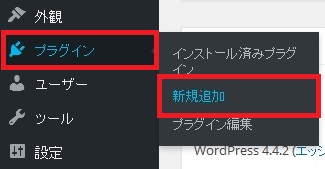
そして、画面右上の検索ボックス内に、
「Post-Plugin Library」と入力してキーボードのENTERをクリックしてください。
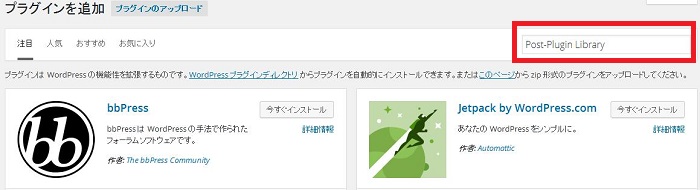
すると、Post-Plugin Libraryが出てきますので、
「今すぐインストール」をクリックしてください。
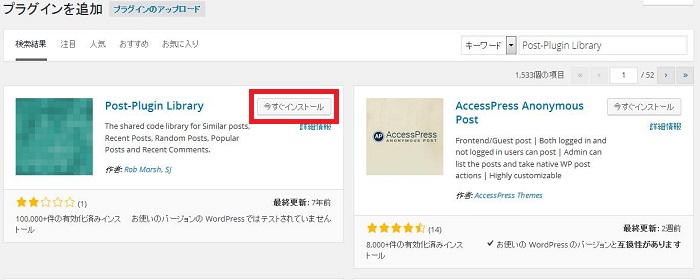
Post-Plugin Libraryのインストールが終わると、
「プラグインを有効化」をクリックしてください。
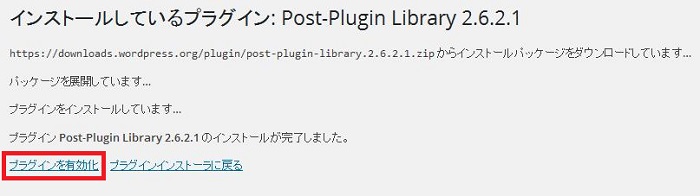
Post-Plugin Libraryはインストールして、有効化すれば、
特に設定等は必要ありませんので、これで完了になります。
Similar Postsのインストール方法
Post-Plugin Libraryのインストールと有効化が完了したら、
Similar Postsをインストールしていきましょう。
Similar Postsをインストールするには、ワードプレスのダッシュボードメニューの
「プラグイン」の中の「新規追加」をクリックしてください。
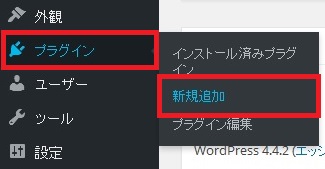
そして、画面右上の検索ボックス内に
「Similar Posts」と入力してキーボードのENTERをクリックしてください。
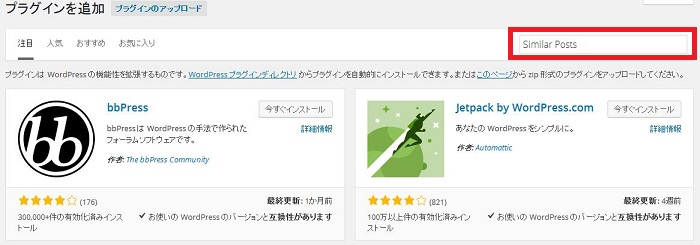
すると、Similar Postsが出てきますので、「今すぐインストール」をクリックしてください。
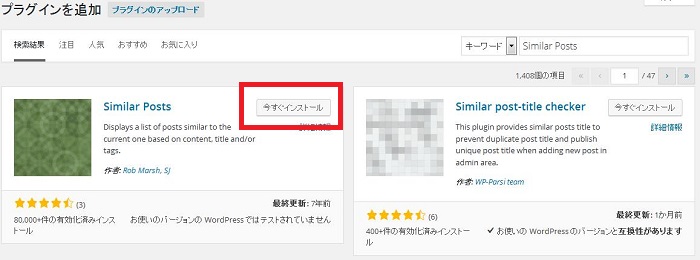
Similar Postsのインストールが終わると、「プラグインを有効化」をクリックしてください。
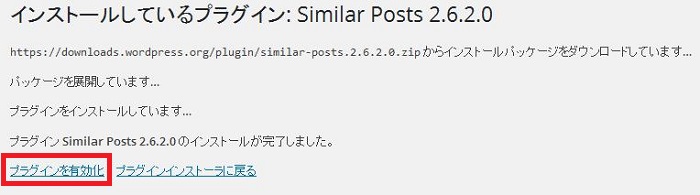
これで、Similar Postsのインストールと有効化が完了しました。
Similar Postsの設定
Similar Postsのインストールと有効化が完了したら、
Similar Postsの設定を行っていきましょう。
Similar Postsの設定を行うには、まずは、ワードプレスダッシュボードメニュー内の
「設定」の中の「Similar Posts」をクリックしてください。
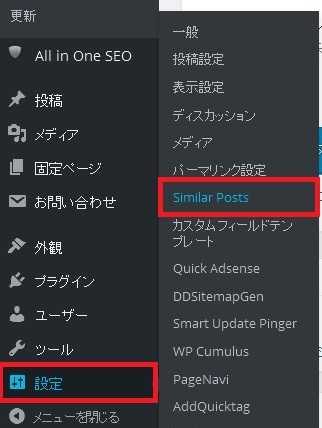
すると、General Settingsという画面が表示されます。
ここでの設定で覚えておいてほしいのは、
「Number of posts to show」という箇所です。
デフォルトでは数字が「5」になっていますが、
この数字を変更することで、表示させる関連記事の数を変更することができます。
変更が完了したら、「Save General Settings」をクリックして設定を保存してください。
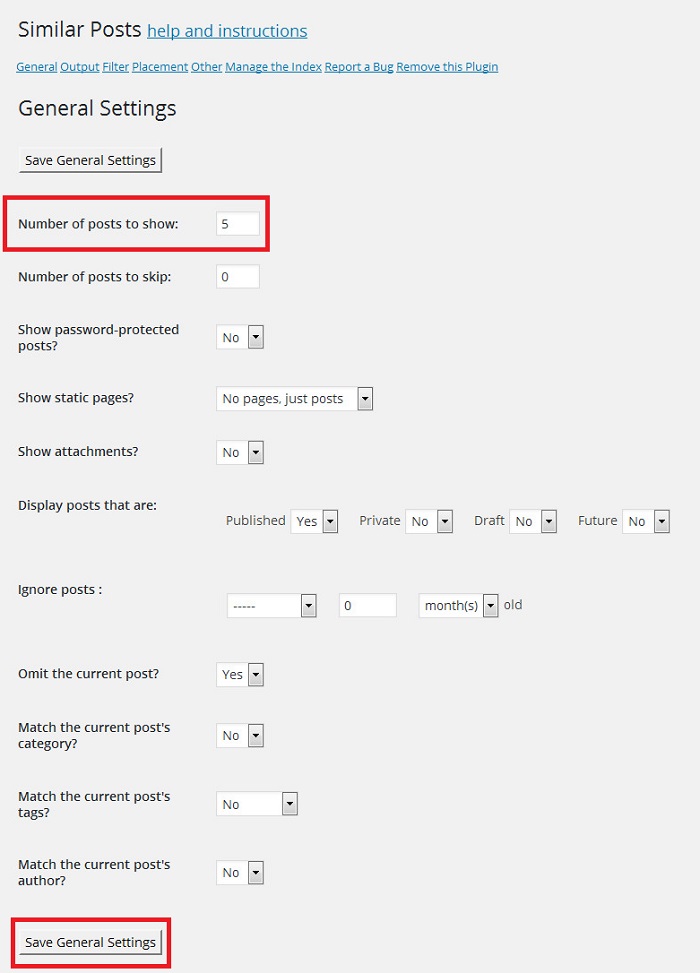
次に画面上部の「Output」をクリックして、Output Settingsを表示させます。
ここでの設定で覚えておいてほしいのは、「Output template」という箇所です。
デフォルトでは、
「<li>{link}</li>」と表示されていますが、
このままだと、テキストのみのリンクで画像が表示されません。
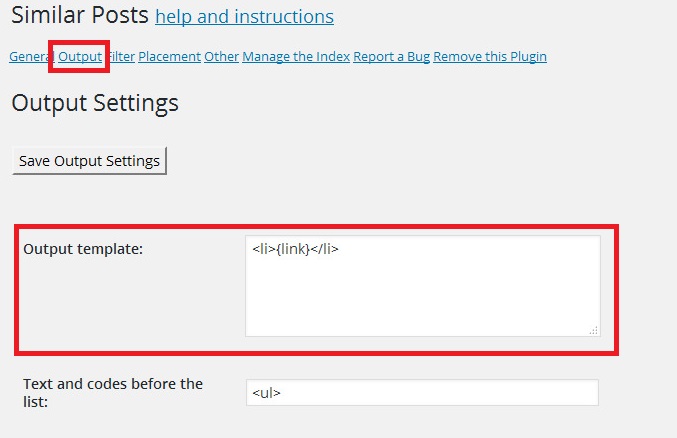
関連記事は、テキストのみのリンクよりも、
アイキャッチのようなサムネイル画像付きのリンクの方が、
見た目も良く、クリック率が高くなる傾向にあります。
サムネイル画像付きのリンクを表示したい場合は、
「<li>{link}</li>」のコードを削除して、以下のコードを入力してください。
|
<div style=”list-style: none;width:85%;height:85px;border-bottom:1px solid #ccc;margin:15px 0 5px 0;”> <div style=”padding:2px;float:left;margin:0 10px 5px 10px;”><a href=”{url}”>{php: echo get_the_post_thumbnail({postid}, array(80,80)); }</a></div> <li>{link}</li> <p class=”similar_posts_snippet”>{snippet:60}…</p> </div> |
上記のコードの「array(80,80)」の数字で画像のサイズを指定し、
「{snippet:60}」の数字で本文の抜粋文字数を指定していますので、
任意の数字に変更することも可能です。
入力が終われば、「Save Output Settings」をクリックして設定を保存してください。
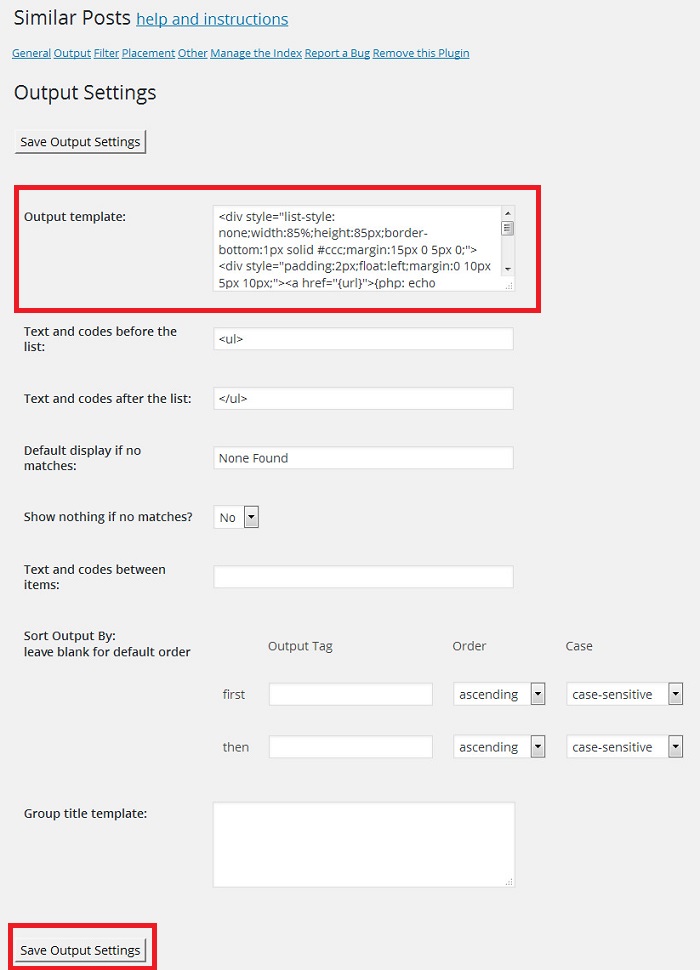
次に画面上部の「Placement」をクリックして、Placement Settingsを表示させます。
ここでの設定で覚えておいてほしいのは、「Output after post」という箇所です。
この中の「Activate」という設定が、「YES」と「NO」を選択できるようになっています。
「YES」を選択すれば、本文の下に関連記事を表示します。
「NO」を選択すれば、任意の場所に関連記事を表示します。
「NO」を選択した場合は、関連記事を表示したい場所に、
<?php similar_posts(); ?>というコードを入力してください。
設定が完了したら、
「Save Placement Settings」をクリックして設定を保存してください。
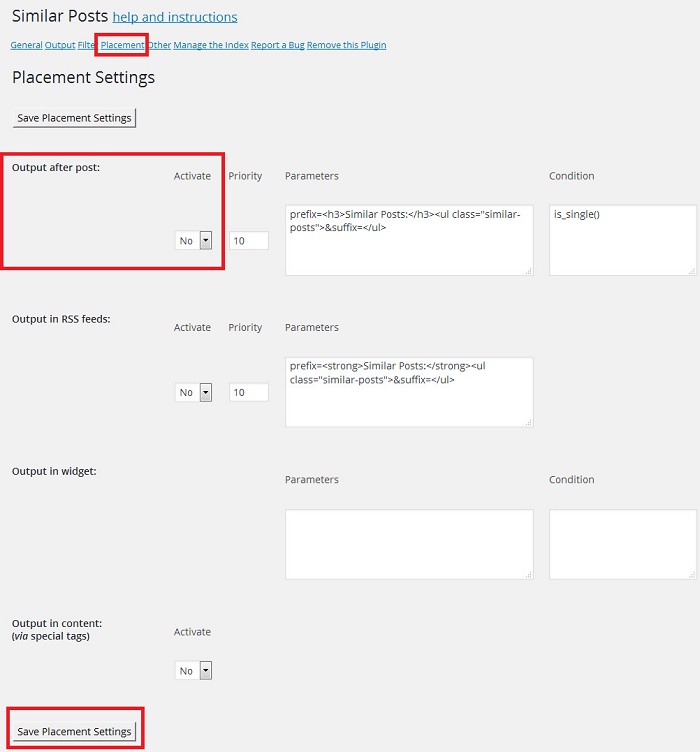
次に画面上部の「Other」をクリックして、Other Settingsを表示させます。
ここでの設定で覚えておいてほしいのは、「Relative importance of」という箇所です。
ここでは、関連記事で表示させる記事の比率を変更することができます。
「content」「title」「tags」という3つの項目があるので、
合わせて100%になるように比率を設定します。
contentは記事の本文、titleは記事タイトル、tagsは記事のタグという意味です。
特にこだわりがなければ、デフォルトのままでも構いません。
設定が完了したら、「Save Other Settings」をクリックして設定を保存してください。
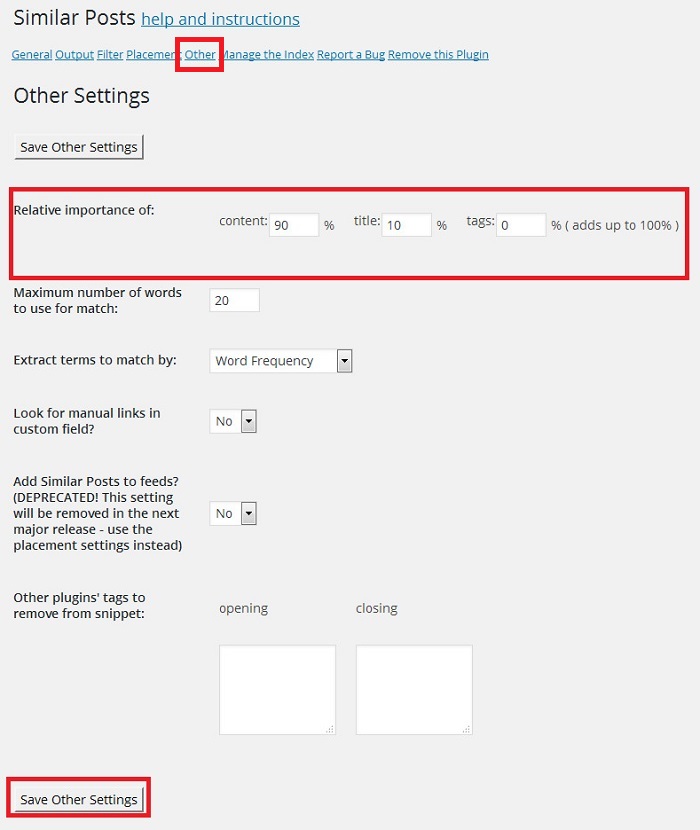
最後に画面上部の「Manage the Index」をクリックして、
Manage Indexを表示させます。
この中の「Handle extended characters?」と
「Treat as Chinese, Korean, or Japanese?」がデフォルトではNOになっています。
ここがNOのままだと、日本語で正しく表示されないので、
必ず2箇所ともYESに変更するようにしてください。
YESに変更したら、「Recreate Index」をクリックして設定を保存してください。
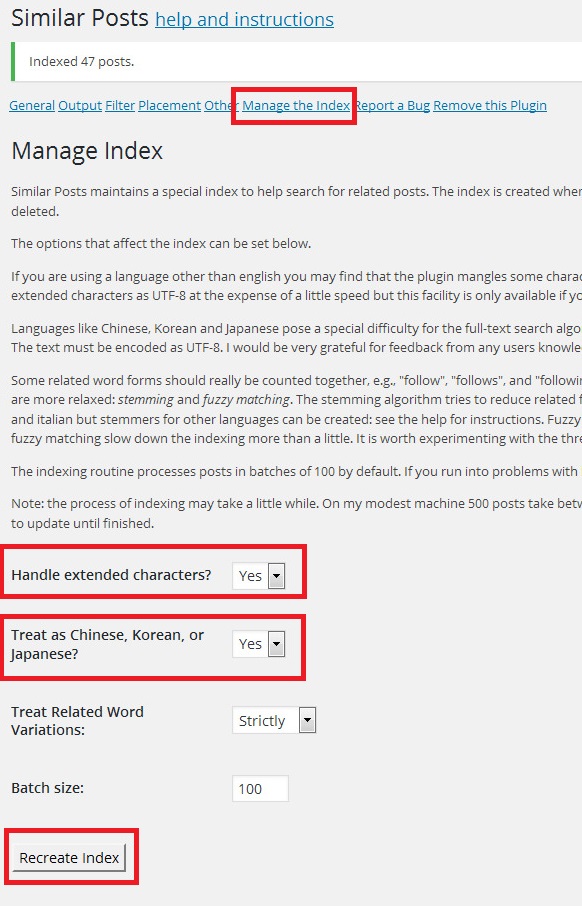
Similar Postsは、もっと細かく設定することも可能ですが、
ここで紹介した設定をしておけば、問題ありませんよ。
.
ナガーノのアフィリエイトコンサルについて
ナガーノはあなたと1対1のマンツーマンでのアフィリエイトコンサル
【アフィリエイトマンツーマンコンサル】をお受けしています。


マンツーマンコンサルの上位コンサルの
【アフィリエイトプレミアムサポート】もお受けしています。


※すでに定員に達してしまっていた場合は、ご了承ください。
こちらのサイトでご案内しています。
ナガーノのAmazon書籍出版代行サービスについて
ナガーノはAmazonでの電子書籍・紙の書籍の
【Amazon書籍出版代行】をお受けしています。


ワードプレス初期設定代行サービスについて
※ワードプレスの設置・初期設定でお困りの方は、
【ワードプレス初期設定代行サービス】で、ナガーノが代行作業させて頂きますね。
ご希望の方は、【ヘッダー画像】の作成代行のみをお申し込み頂く事もできますよ。


ワードプレスのことだけでなく、 基本的に12時間以内、遅くても24時間以内には必ずご返信させて頂きます。  |

|

WPtouch Mobile Plugin ~スマートフォンに最適化するワードプレスのプラグイン~
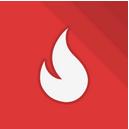
WordPress Popular Posts ~人気記事を表示するワードプレスのプラグイン~
この記事を読まれた方は次にこの記事も読まれています
- Classic Widgets ~旧ウィジェット形式に戻すワードプレスのプラグイン~
- Advanced Random Posts Widget ~ランダムに記事を表示するワードプレスのプラグイン~
- Recent Posts Plus ~最近の投稿を表示するワードプレスのプラグイン~
- WordPress Popular Posts ~人気記事を表示するワードプレスのプラグイン~
- Classic Editor ~旧エディターに戻すワードプレスのプラグイン~
ワードプレスのバージョン5.8より、 ウィジェットがブロックエディター画面に変わりました。 表示形式が大きく変わりました…
ブログを長期間運営していれば、古い記事は埋もれてしまう傾向にありますが、 ランダムで選ばれた記事を表示すれば、 あまり見…
最近の投稿は、ブログ記事の中でも新しい記事なので、 読者さんの関心も高く、表示しておけば見てもらえる可能性が高く、 読者…
ブログで人気記事を表示すれば、関連記事などを表示するのと同様、 ブログに訪問してくれた人に、今見ているページ以外のページ…
ワードプレス5.0よりエディターが大きく変わりました。 ワードプレス5.0より「グーテンベルク(Gutenberg)」と…
【期間限定】無料プレゼントのお知らせ
これからアフィリエイトを始める方のために、
アフィリエイトを始めるための素材を【再配布権付き】で無料プレゼント中!

さらに、Amazonで現在も1,250円で販売している電子書籍2冊も
今だけ、無料でプレゼントしていますよ!


ナガーノのLINE公式アカウントに登録するだけで【メルマガポイント】プレゼント中
今なら、LINE公式アカウントに友達登録して頂くだけで、
2000円相当のメルマガポイントプレゼント中!
スマートフォンからサイトをご覧になっている場合は、
こちらから友達に追加してくださいね。

パソコンからサイトをご覧になっている場合は、
スマートフォンでこちらのQRコードを読み取って、友達に追加してください。
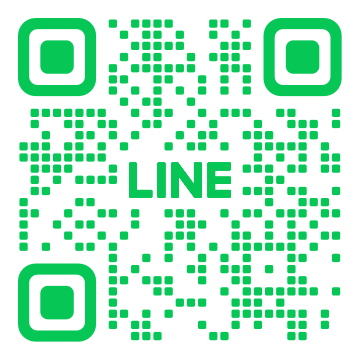
もしくは、@641pjexe(@も含む)で友達検索してください。